在Ubuntu Server是配置iptables防火墙
发布时间:2012-05-29 21:35:29 作者:佚名  我要评论
我要评论
iptables 是一个安装在Ubuntu Server上的默认防火墙。在正常的ubuntu安装过程中,iptables是被安装上了的,但是它默认允许所有的流量(不管防火墙是否是无效的)
关于iptables有价值的信息很多,但是大多都描述的很复杂。如果你想做些基本的配置,下面的 How To 很适合你。
◆ 基本命令
键入:
# iptables -L
列出您当前iptables中在规则。如果您是刚刚建立您的服务器,那么可能此时还没有任何规则,而且您应该看到如下:
Chain INPUT (policy ACCEPT)
target prot opt source destination
Chain FORWARD (policy ACCEPT)
target prot opt source destination
Chain OUTPUT (policy ACCEPT)
target prot opt source destination
◆ 允许建立会话
我们可以允许建立会话来接受流量:
# iptables -A INPUT -m state --state ESTABLISHED,RELATED -j ACCEPT
◆ 在指定端口上允许入站流量
阻断所有流量您也可以启动系统,但是您可能正在通过SSH工作,所有在您阻断其他流量前有必要允许SSH流量。
为了在22端口号(默认的SSH端口)上的允许流量入站,您可以告诉iptables允许您的网卡接受所有的目的端口为22的TCP流量。
# iptables -A INPUT -p tcp -i eth0 --dport ssh -j ACCEPT
特别的,这将向表中追加(-A)INPUT规则,允许目的端口号为SSH的所有流量进入接口(-i) eth0,以便iptables完成跳转(-j)或动作:ACCEPT
让我们核对下这些规则:(这里仅显示了少数行,您应该看到更多)
# iptables -L
Chain INPUT (policy ACCEPT)
target prot opt source destination
ACCEPT all -- anywhere anywhere state RELATED,ESTABLISHED
ACCEPT tcp -- anywhere anywhere tcp dpt:ssh
现在,让我们允许所有的web流量
# iptables -A INPUT -p tcp -i eth0 --dport 80 -j ACCEPT
检查我们现有的规则
# iptables -L
Chain INPUT (policy ACCEPT)
target prot opt source destination
ACCEPT all -- anywhere anywhere state RELATED,ESTABLISHED
ACCEPT tcp -- anywhere anywhere tcp dpt:ssh
ACCEPT tcp -- anywhere anywhere tcp dpt:www
我们已经指定SSH和web端口为允许通过的TCP流量,但是因为我们还没阻断任何流量,所以到目前为止所有的流量仍然可以进入。
◆ 阻断流量
一旦一条规则对一个包进行了匹配,其他规则不再对这个包有效。因为我们的规则首先允许SSH和WEB流量,所以只要我们阻断所有流量的规则紧跟其後,我们依然能接受我们感兴趣的流量。我们要做的仅仅是把阻断所有流量的规则放在最後,所以我们需要再次用到它。
# iptables -A INPUT -j DROP
# iptables -L
Chain INPUT (policy ACCEPT)
target prot opt source destination
ACCEPT all -- anywhere anywhere state RELATED,ESTABLISHED
ACCEPT tcp -- anywhere anywhere tcp dpt:ssh
ACCEPT tcp -- anywhere anywhere tcp dpt:www
DROP all -- anywhere anywhere
因为我们刚才没有指定一个接口或一个协议,所以除了web和ssh流量外其他任何流量都会被阻断。
◆ 编辑 iptables
到目前为止我们设置过程中唯一的问题是回环端口(loopbakc)也被阻断了。我们本可以通过指定 -i eth0 来仅仅丢弃eth0上的数据包,但我们也可以为回环端口(loopback)添加一条规则。如果我们追加这条规则,这将太晚了----因为所有的流量已经 被丢弃。我们必须插入这条跪着到第4行。
# iptables -I INPUT 4 -i lo -j ACCEPT
# iptables -L
Chain INPUT (policy ACCEPT)
target prot opt source destination
ACCEPT all -- anywhere anywhere state RELATED,ESTABLISHED
ACCEPT tcp -- anywhere anywhere tcp dpt:ssh
ACCEPT tcp -- anywhere anywhere tcp dpt:www
ACCEPT all -- anywhere anywhere
DROP all -- anywhere anywhere
最後2行看起来几乎一样,因此我们可以让iptables列的更详细些。
# iptables -L -v
◆ 日志记录
在上面的例子中,所有的流量都不会被记录。如果您愿意在syslog中记录被丢弃的包, 下面将是最快捷的方式:
# iptables -I INPUT 5 -m limit --limit 5/min -j LOG --log-prefix "iptables denied: " --log-level 7
看 提示 段获得更多关于logging的ideas.
◆ 保存 iptables
如果您现在要重新启动机器的话,您的iptables配置将会消失。为了不用每次重新启动时敲入这些命令,您可以保存你的配置,让它在系统启动时自动启动。你可以通过iptables-save 和iptables-restore命令来保存配置。
◆ 配置启动时自动加载规则
保存您的防火墙股则到一个文件
# iptables-save > /etc/iptables.up.rules
接着修改 /etc/network/interfaces 脚本自动应用这些规则(末行是添加的)
auto eth0
iface eth0 inet dhcp
pre-up iptables-restore < /etc/iptables.up.rules
你也可以准备一组规则冰并自动应用它
auto eth0
iface eth0 inet dhcp
pre-up iptables-restore < /etc/iptables.up.rules
post-down iptables-restore < /etc/iptables.down.rules
◆ 提示
◆ 如果你要在一个规则基础上手动编辑iptables
下面的步骤复习了怎样建立你的防火墙规则,并假定它们相对固定(而且对于大多数人来说它们也应该是)。但是如果你要做许多研究工作,你也许想要你的 iptables在你每次重启时保存一次。你可以在 /etc/network/interfaces 里添加像下面的一行:
pre-up iptables-restore < /etc/iptables.up.rules
post-down iptables-save > /etc/iptables.up.rules
"post-down iptables-save > /etc/iptables.up.rules" 此行将保存规则用于下次启动时使用。
◆ 用iptables-save/restore来测试规则
如果你超出了这个指南来编辑iptables,你可能想利用iptables-save和iptables-restore来编辑和测试你的规则。你可以通过使用你喜爱的文本编辑器(此处为gedit)来打开这些规则文件来完成编辑。
# iptables-save > /etc/iptables.test.rules
# gedit /etc/iptables.test.rules
你会得到一个如下类似的文件(下面是紧接上的例子文件):
# Generated by iptables-save v1.3.1 on Sun Apr 23 06:19:53 2006
*filter
:INPUT ACCEPT [368:102354]
:FORWARD ACCEPT [0:0]
:OUTPUT ACCEPT [92952:20764374]
-A INPUT -m state --state RELATED,ESTABLISHED -j ACCEPT
-A INPUT -i eth0 -p tcp -m tcp --dport 22 -j ACCEPT
-A INPUT -i eth0 -p tcp -m tcp --dport 80 -j ACCEPT
-A INPUT -i lo -j ACCEPT
-A INPUT -m limit --limit 5/min -j LOG --log-prefix "iptables denied: " --log-level 7
-A INPUT -j DROP
COMMIT
# Completed on Sun Apr 23 06:19:53 2006
注意到这些都是减去iptables命令的iptables语句。随意编辑这些命令、完成後保存它们。然後简单的测试下:
# iptables-restore < /etc/iptables.test.rules
测试完毕後,如果你还没添加iptables-save命令 到 /etc/network/interfaces 里面,记得不要丢失了你的更改:
# iptables-save > /etc/iptables.up.rules
◆ 更详细的日志
为了在你的syslog中获得更多细节,你可能想创建一个额外的链。下面是个很简短的例子---我的 /etc/iptables.up.rules ,它将展示我是如何设置iptables记录到syslog中的:
# Generated by iptables-save v1.3.1 on Sun Apr 23 05:32:09 2006
*filter
:INPUT ACCEPT [273:55355]
:FORWARD ACCEPT [0:0]
:LOGNDROP - [0:0]
:OUTPUT ACCEPT [92376:20668252]
-A INPUT -m state --state RELATED,ESTABLISHED -j ACCEPT
-A INPUT -i eth0 -p tcp -m tcp --dport 22 -j ACCEPT
-A INPUT -i eth0 -p tcp -m tcp --dport 80 -j ACCEPT
-A INPUT -i lo -j ACCEPT
-A INPUT -j LOGNDROP
-A LOGNDROP -p tcp -m limit --limit 5/min -j LOG --log-prefix "Denied TCP: " --log-level 7
-A LOGNDROP -p udp -m limit --limit 5/min -j LOG --log-prefix "Denied UDP: " --log-level 7
-A LOGNDROP -p icmp -m limit --limit 5/min -j LOG --log-prefix "Denied ICMP: " --log-level 7
-A LOGNDROP -j DROP
COMMIT
# Completed on Sun Apr 23 05:32:09 2006
请注意 一个名为 LOGNDROP的链在文件顶部。而且,INPUT链底部标准的DROP被替换成了LOGNDROP,同时添加了协议描述so it makes sense looking at the log。最後我们在LOGNDROP链尾部丢弃了这些流量。下面的行告诉我们发生了什么:
* --limit 设置记录相同规则到syslog中的次数
* --log-prefix "Denied..." 添加一个前缀使得在syslog中查找更easy
* --log-level 7 设置syslog的消息级别 (see man syslog for more detail, but you can probably leave this)
◆ 禁用防火墙
如果您要临时禁用防火墙,您可以通过下面的命令清空所偶的规则:
# iptables -F
◆ 轻松配置通过 GUI
新手可以利用 Firetarter(一个gui工具)---仓库中的可用软件(新立德或apt-get 获得)来配置她或他的iptables规则,而需要命令行知识。请查看指南,尽管...... 配置很简单,但是对于高级用户来说可能远远不能满足。然而它对于大多数的家庭用户来说是足够的...... 。(我)建议您使用firestarter在策略表中将出站配置为 “限制”,而将您需要的连接类型(如用于http的80、https的443,msn chat的1683等等)加入白名单。您也可以通过它查看进出您计算机的活动连接...... 。防火墙会一直保持下去一旦通过向导配置完毕。拨号用户必须在向导中指定它在拨号时自动启动。
firestarter主页: http://www.fs-security.com/ (再次, 仓库源中可用, 不需要编译) 指南: http://www.fs-security.com/docs/tutorial.php
个人笔记:不幸运的是,它没有阻断(或询问用户)特定应用/程序的选项......。因此,我的理解是一旦启用了80端口(例如,用于访问网页),那么任何程序都可以通过80端口连接任何服务器、做任何它想做的事......
◆ 基本命令
键入:
# iptables -L
列出您当前iptables中在规则。如果您是刚刚建立您的服务器,那么可能此时还没有任何规则,而且您应该看到如下:
Chain INPUT (policy ACCEPT)
target prot opt source destination
Chain FORWARD (policy ACCEPT)
target prot opt source destination
Chain OUTPUT (policy ACCEPT)
target prot opt source destination
◆ 允许建立会话
我们可以允许建立会话来接受流量:
# iptables -A INPUT -m state --state ESTABLISHED,RELATED -j ACCEPT
◆ 在指定端口上允许入站流量
阻断所有流量您也可以启动系统,但是您可能正在通过SSH工作,所有在您阻断其他流量前有必要允许SSH流量。
为了在22端口号(默认的SSH端口)上的允许流量入站,您可以告诉iptables允许您的网卡接受所有的目的端口为22的TCP流量。
# iptables -A INPUT -p tcp -i eth0 --dport ssh -j ACCEPT
特别的,这将向表中追加(-A)INPUT规则,允许目的端口号为SSH的所有流量进入接口(-i) eth0,以便iptables完成跳转(-j)或动作:ACCEPT
让我们核对下这些规则:(这里仅显示了少数行,您应该看到更多)
# iptables -L
Chain INPUT (policy ACCEPT)
target prot opt source destination
ACCEPT all -- anywhere anywhere state RELATED,ESTABLISHED
ACCEPT tcp -- anywhere anywhere tcp dpt:ssh
现在,让我们允许所有的web流量
# iptables -A INPUT -p tcp -i eth0 --dport 80 -j ACCEPT
检查我们现有的规则
# iptables -L
Chain INPUT (policy ACCEPT)
target prot opt source destination
ACCEPT all -- anywhere anywhere state RELATED,ESTABLISHED
ACCEPT tcp -- anywhere anywhere tcp dpt:ssh
ACCEPT tcp -- anywhere anywhere tcp dpt:www
我们已经指定SSH和web端口为允许通过的TCP流量,但是因为我们还没阻断任何流量,所以到目前为止所有的流量仍然可以进入。
◆ 阻断流量
一旦一条规则对一个包进行了匹配,其他规则不再对这个包有效。因为我们的规则首先允许SSH和WEB流量,所以只要我们阻断所有流量的规则紧跟其後,我们依然能接受我们感兴趣的流量。我们要做的仅仅是把阻断所有流量的规则放在最後,所以我们需要再次用到它。
# iptables -A INPUT -j DROP
# iptables -L
Chain INPUT (policy ACCEPT)
target prot opt source destination
ACCEPT all -- anywhere anywhere state RELATED,ESTABLISHED
ACCEPT tcp -- anywhere anywhere tcp dpt:ssh
ACCEPT tcp -- anywhere anywhere tcp dpt:www
DROP all -- anywhere anywhere
因为我们刚才没有指定一个接口或一个协议,所以除了web和ssh流量外其他任何流量都会被阻断。
◆ 编辑 iptables
到目前为止我们设置过程中唯一的问题是回环端口(loopbakc)也被阻断了。我们本可以通过指定 -i eth0 来仅仅丢弃eth0上的数据包,但我们也可以为回环端口(loopback)添加一条规则。如果我们追加这条规则,这将太晚了----因为所有的流量已经 被丢弃。我们必须插入这条跪着到第4行。
# iptables -I INPUT 4 -i lo -j ACCEPT
# iptables -L
Chain INPUT (policy ACCEPT)
target prot opt source destination
ACCEPT all -- anywhere anywhere state RELATED,ESTABLISHED
ACCEPT tcp -- anywhere anywhere tcp dpt:ssh
ACCEPT tcp -- anywhere anywhere tcp dpt:www
ACCEPT all -- anywhere anywhere
DROP all -- anywhere anywhere
最後2行看起来几乎一样,因此我们可以让iptables列的更详细些。
# iptables -L -v
◆ 日志记录
在上面的例子中,所有的流量都不会被记录。如果您愿意在syslog中记录被丢弃的包, 下面将是最快捷的方式:
# iptables -I INPUT 5 -m limit --limit 5/min -j LOG --log-prefix "iptables denied: " --log-level 7
看 提示 段获得更多关于logging的ideas.
◆ 保存 iptables
如果您现在要重新启动机器的话,您的iptables配置将会消失。为了不用每次重新启动时敲入这些命令,您可以保存你的配置,让它在系统启动时自动启动。你可以通过iptables-save 和iptables-restore命令来保存配置。
◆ 配置启动时自动加载规则
保存您的防火墙股则到一个文件
# iptables-save > /etc/iptables.up.rules
接着修改 /etc/network/interfaces 脚本自动应用这些规则(末行是添加的)
auto eth0
iface eth0 inet dhcp
pre-up iptables-restore < /etc/iptables.up.rules
你也可以准备一组规则冰并自动应用它
auto eth0
iface eth0 inet dhcp
pre-up iptables-restore < /etc/iptables.up.rules
post-down iptables-restore < /etc/iptables.down.rules
◆ 提示
◆ 如果你要在一个规则基础上手动编辑iptables
下面的步骤复习了怎样建立你的防火墙规则,并假定它们相对固定(而且对于大多数人来说它们也应该是)。但是如果你要做许多研究工作,你也许想要你的 iptables在你每次重启时保存一次。你可以在 /etc/network/interfaces 里添加像下面的一行:
pre-up iptables-restore < /etc/iptables.up.rules
post-down iptables-save > /etc/iptables.up.rules
"post-down iptables-save > /etc/iptables.up.rules" 此行将保存规则用于下次启动时使用。
◆ 用iptables-save/restore来测试规则
如果你超出了这个指南来编辑iptables,你可能想利用iptables-save和iptables-restore来编辑和测试你的规则。你可以通过使用你喜爱的文本编辑器(此处为gedit)来打开这些规则文件来完成编辑。
# iptables-save > /etc/iptables.test.rules
# gedit /etc/iptables.test.rules
你会得到一个如下类似的文件(下面是紧接上的例子文件):
# Generated by iptables-save v1.3.1 on Sun Apr 23 06:19:53 2006
*filter
:INPUT ACCEPT [368:102354]
:FORWARD ACCEPT [0:0]
:OUTPUT ACCEPT [92952:20764374]
-A INPUT -m state --state RELATED,ESTABLISHED -j ACCEPT
-A INPUT -i eth0 -p tcp -m tcp --dport 22 -j ACCEPT
-A INPUT -i eth0 -p tcp -m tcp --dport 80 -j ACCEPT
-A INPUT -i lo -j ACCEPT
-A INPUT -m limit --limit 5/min -j LOG --log-prefix "iptables denied: " --log-level 7
-A INPUT -j DROP
COMMIT
# Completed on Sun Apr 23 06:19:53 2006
注意到这些都是减去iptables命令的iptables语句。随意编辑这些命令、完成後保存它们。然後简单的测试下:
# iptables-restore < /etc/iptables.test.rules
测试完毕後,如果你还没添加iptables-save命令 到 /etc/network/interfaces 里面,记得不要丢失了你的更改:
# iptables-save > /etc/iptables.up.rules
◆ 更详细的日志
为了在你的syslog中获得更多细节,你可能想创建一个额外的链。下面是个很简短的例子---我的 /etc/iptables.up.rules ,它将展示我是如何设置iptables记录到syslog中的:
# Generated by iptables-save v1.3.1 on Sun Apr 23 05:32:09 2006
*filter
:INPUT ACCEPT [273:55355]
:FORWARD ACCEPT [0:0]
:LOGNDROP - [0:0]
:OUTPUT ACCEPT [92376:20668252]
-A INPUT -m state --state RELATED,ESTABLISHED -j ACCEPT
-A INPUT -i eth0 -p tcp -m tcp --dport 22 -j ACCEPT
-A INPUT -i eth0 -p tcp -m tcp --dport 80 -j ACCEPT
-A INPUT -i lo -j ACCEPT
-A INPUT -j LOGNDROP
-A LOGNDROP -p tcp -m limit --limit 5/min -j LOG --log-prefix "Denied TCP: " --log-level 7
-A LOGNDROP -p udp -m limit --limit 5/min -j LOG --log-prefix "Denied UDP: " --log-level 7
-A LOGNDROP -p icmp -m limit --limit 5/min -j LOG --log-prefix "Denied ICMP: " --log-level 7
-A LOGNDROP -j DROP
COMMIT
# Completed on Sun Apr 23 05:32:09 2006
请注意 一个名为 LOGNDROP的链在文件顶部。而且,INPUT链底部标准的DROP被替换成了LOGNDROP,同时添加了协议描述so it makes sense looking at the log。最後我们在LOGNDROP链尾部丢弃了这些流量。下面的行告诉我们发生了什么:
* --limit 设置记录相同规则到syslog中的次数
* --log-prefix "Denied..." 添加一个前缀使得在syslog中查找更easy
* --log-level 7 设置syslog的消息级别 (see man syslog for more detail, but you can probably leave this)
◆ 禁用防火墙
如果您要临时禁用防火墙,您可以通过下面的命令清空所偶的规则:
# iptables -F
◆ 轻松配置通过 GUI
新手可以利用 Firetarter(一个gui工具)---仓库中的可用软件(新立德或apt-get 获得)来配置她或他的iptables规则,而需要命令行知识。请查看指南,尽管...... 配置很简单,但是对于高级用户来说可能远远不能满足。然而它对于大多数的家庭用户来说是足够的...... 。(我)建议您使用firestarter在策略表中将出站配置为 “限制”,而将您需要的连接类型(如用于http的80、https的443,msn chat的1683等等)加入白名单。您也可以通过它查看进出您计算机的活动连接...... 。防火墙会一直保持下去一旦通过向导配置完毕。拨号用户必须在向导中指定它在拨号时自动启动。
firestarter主页: http://www.fs-security.com/ (再次, 仓库源中可用, 不需要编译) 指南: http://www.fs-security.com/docs/tutorial.php
个人笔记:不幸运的是,它没有阻断(或询问用户)特定应用/程序的选项......。因此,我的理解是一旦启用了80端口(例如,用于访问网页),那么任何程序都可以通过80端口连接任何服务器、做任何它想做的事......
相关文章
- 服务器是UbuntuServer,如果没有图像界面,所有只能搭建一个命令行环境,直接执行ant脚本打包,找了一下资料,根据自己的环境配置搭建过程与大家分享2013-09-16
Ubuntu Server Rsync服务端与Windows cwRsync客户端实现数据同步配置教
cwRsync客户端每天凌晨3:00钟自动同步Rsync服务端/home/mysql_data目录中的数据到D:\mysql_data目录2013-06-29Ubuntu Server下配置UTF-8中文/英文环境的方法
有需要给Ubuntu Server装中文环境的往这看,该加sudo的自己加去,俺是root2012-04-18- 昨天的文章里,我记录了搭建一个小型 Ubuntu 服务器的过程,相信如果各位按照我写的做了,您的 Ubuntu Server 已经可以跑起来了。2011-03-17
- 自从实验室放了台 Linux 服务器后,可玩的东西就越来越多了。虽然这台服务器主要的工作是 Web Server,但鉴于我们那小站压力非常之小,服务器资源绝大多数还是浪费着,所以2011-03-17
- 对于想要在外部访问内部的网络,除了在防火墙上开启相应服务器所对应的端口,最好的方法应该是建立Server,使得用户可以在外网任何一台计算机上拨入到内网中进行操作2011-03-17
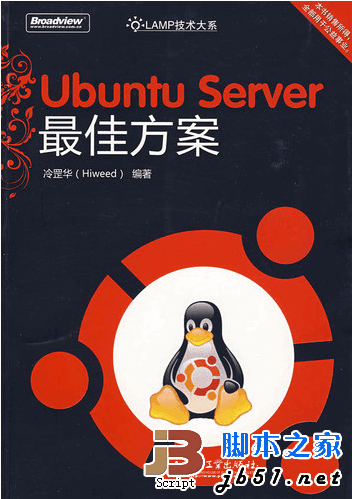
Ubuntu Server最佳方案(Ubuntu,Linux,Server) 冷罡华pdf扫描版
本书是第一本全面介绍Ubuntu Linux Server的中文书籍,是作者10多年实战经验的结晶;从构思到出版,花费作者近3年时间。无论您是初学者还是Linux高手,都能从中获益。2011-01-20- 环境:Ubuntu8.04 1.安装build工具 sudo aptitude install build-essential linux-headers-$(uname -r) 2.安装readline zlib libncurses5 apt-get install zlib1g-dev2009-06-25
Ubuntu 通过无线网络安装Ubuntu Server启动系统后连接无线网络的方法
最近有朋友说Ubuntu系统有个不人性化的地方,安装过程中选择无线网卡,即使用无线网络安装,系统安装完成重启后并不会自动启动无线网卡并连接安装时选择的Wi-Fi网络。下面2016-10-31


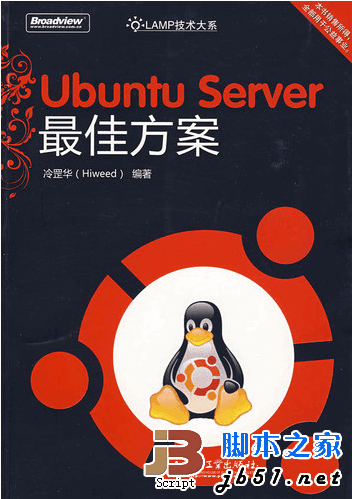
最新评论